电脑设备管理器中某些硬件设备旁边出现了一个黄色三角形带感叹号(⚠)的图标。这种标志通常意味着该硬件设备存在异常,可能是驱动缺失、设备冲突、系统错误等问题导致的。这种情况可能会影响电脑的正常运行,例如没有声音、无法上网、显卡性能下降等问题。那么,当你遇到电脑出现黄三角感叹号时,应该如何正确处理呢?本文将分析具体原因并给到解决方法。

黄三角感叹号通常出现在设备管理器中,表示某个硬件设备无法被正常识别或运行。系统检测到该设备存在问题,但没有完全失效。可能出现感叹号的硬件包括:
声卡
网卡
显卡
USB控制器
蓝牙设备
显示适配器
摄像头等
设备异常可能会直接导致功能不可用,比如没有声音、无法联网、无法连接U盘等。
1、右键点击“此电脑”>“管理”
2、在左侧点击“设备管理器”
3、查看所有硬件分类,寻找带有黄色感叹号的设备项
4、右键点击该设备,选择“属性”,查看“设备状态”中的错误代码或描述信息
这是最常见的原因。当系统无法识别硬件,或驱动程序不适配当前操作系统版本时,就会出现黄三角警告。这里通过“驱动人生”工具可以快速完成一键检测和安装驱动,减少等待时间。
解决方法:
1、点击上方按钮,下载安装打开“驱动人生”切换到【驱动管理】栏目,点击“立即扫描”选项;
2、软件会自动识别存在问题的硬件驱动,推送相应的驱动更新到列表,用户选择升级驱动便可以;
3、切换到【系统优化】,点击“立即检测”,便可扫描出当前电脑存在的问题,选择“一键优化”即可。
有时设备未启用或系统错误导致无法加载驱动,也会出现黄三角。
解决方法:
1、右键带感叹号的设备,选择“启用设备”
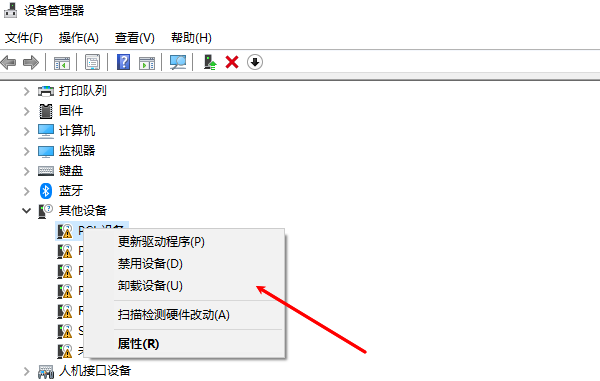
2、或点击“卸载设备”,然后点击上方“扫描检测硬件改动”重新加载驱动
某些系统更新可能会自动替换驱动,导致不兼容问题。
解决方法:
1、回退驱动程序:右键设备>“属性”>“驱动程序”>“回退驱动程序”
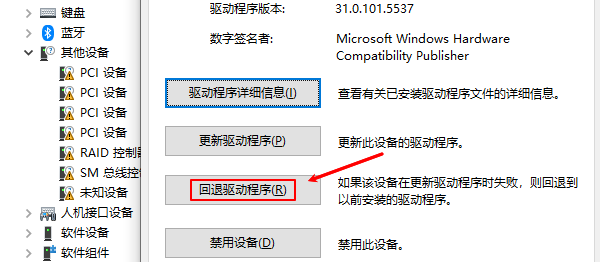
2、如果是更新后出问题,也可以尝试系统还原到之前的状态
某些设备(如内存条、声卡、USB模块)如果损坏或插槽松动,也会被系统识别为故障设备。
解决方法:
1、关机后打开机箱,检查相应硬件是否松动

2、可尝试拔下重新插好,或更换接口
3、若多次尝试无效,建议送修或更换硬件
电脑中出现“黄三角感叹号”通常代表某个硬件设备存在异常,大多与驱动程序有关。通过“驱动人生”检测硬件驱动状态,修复更新驱动大部分问题都可以自行解决。